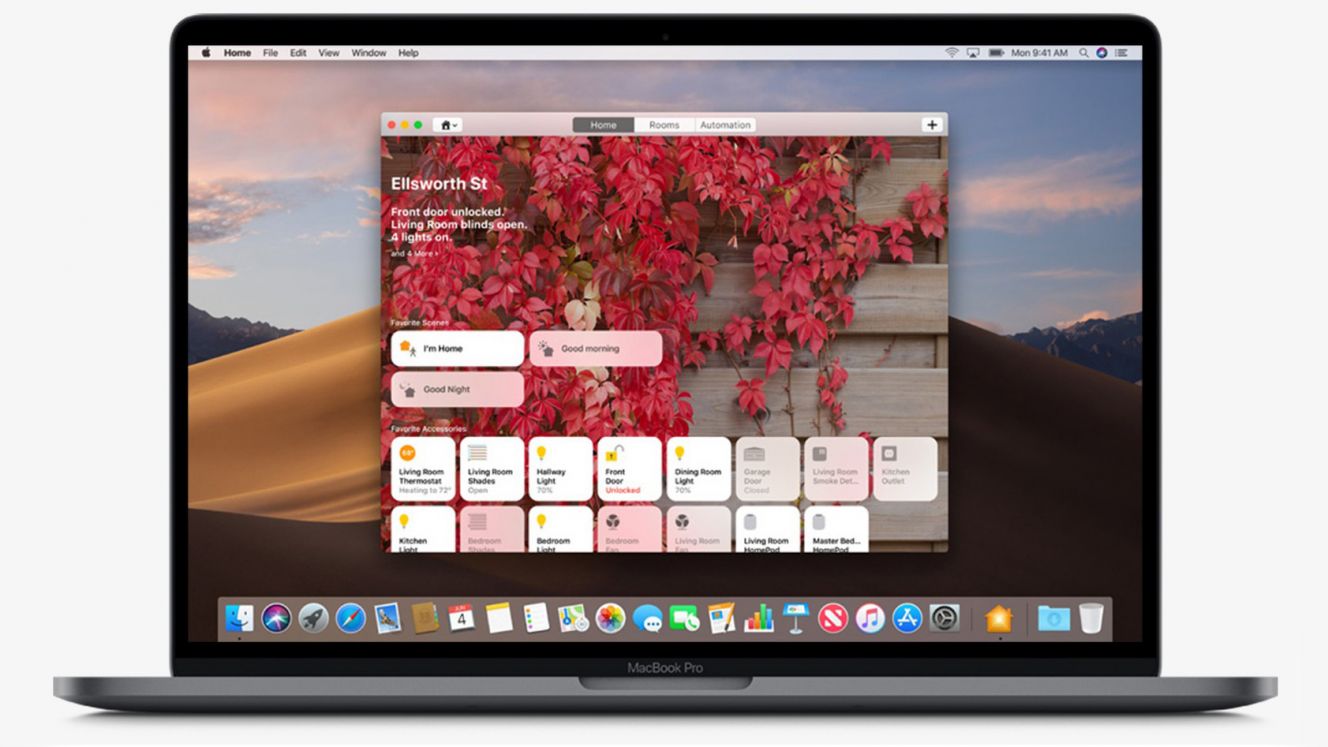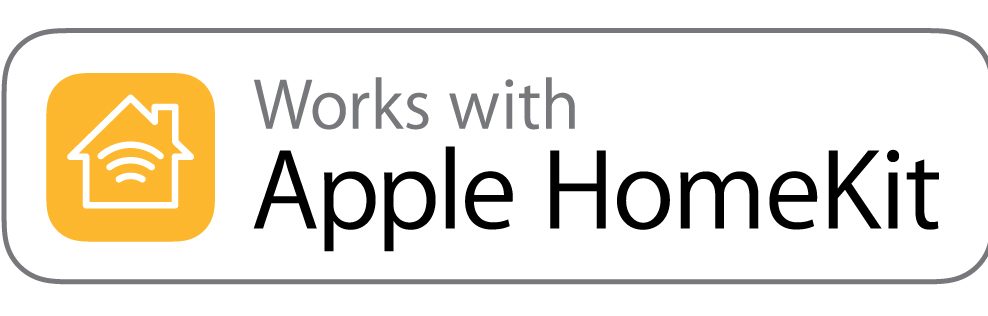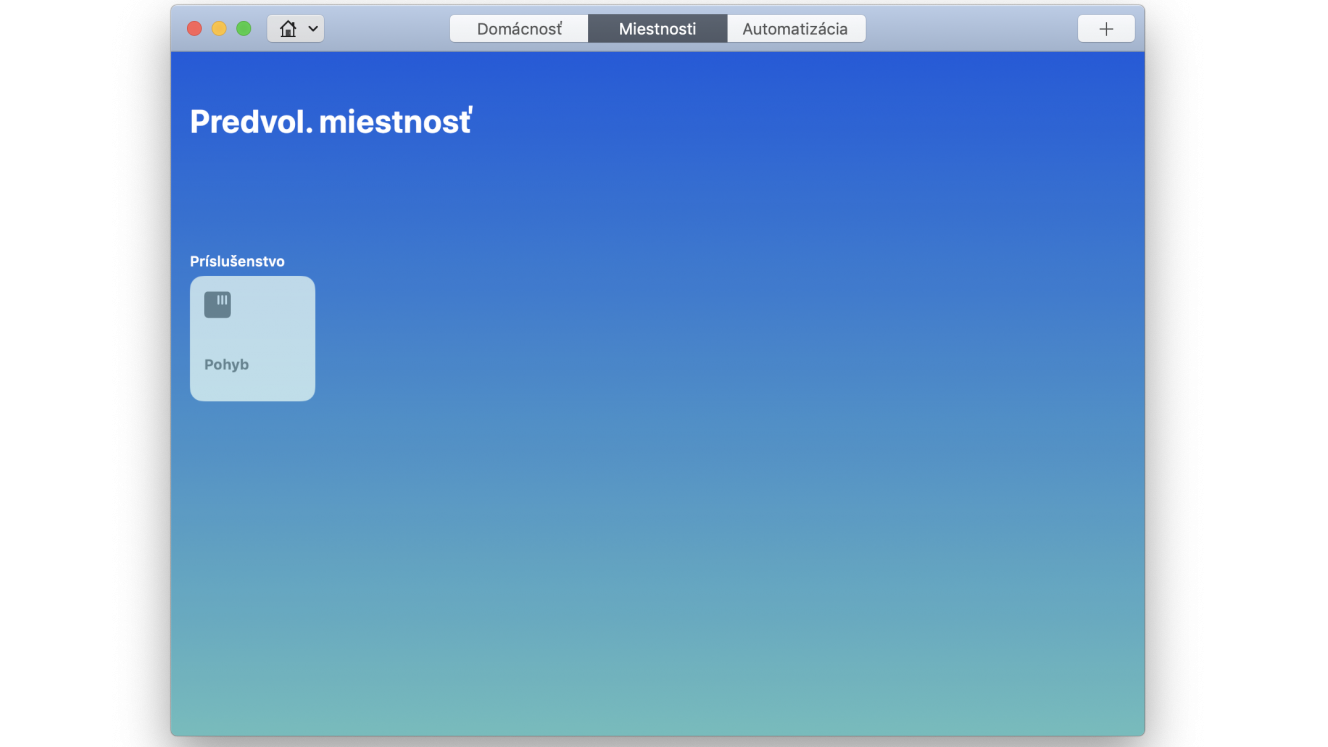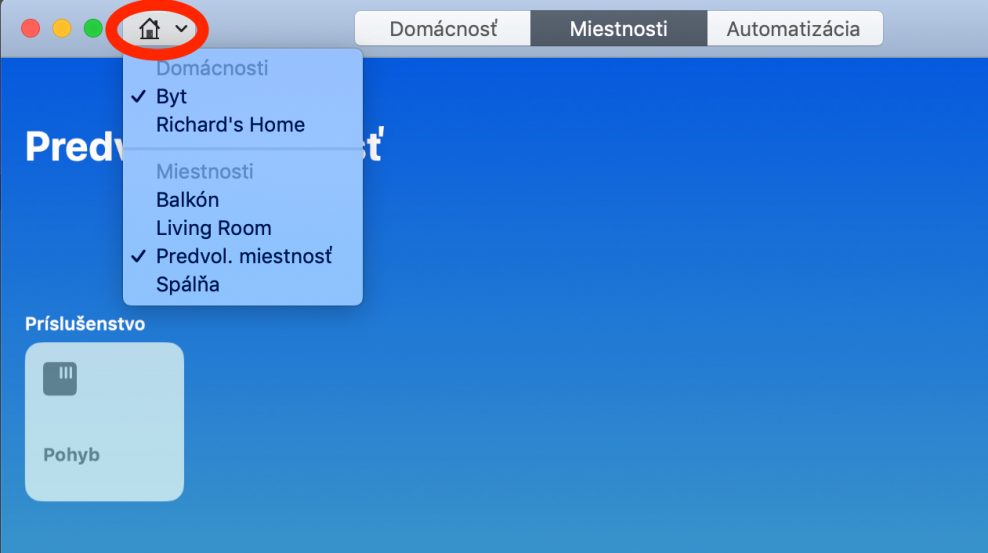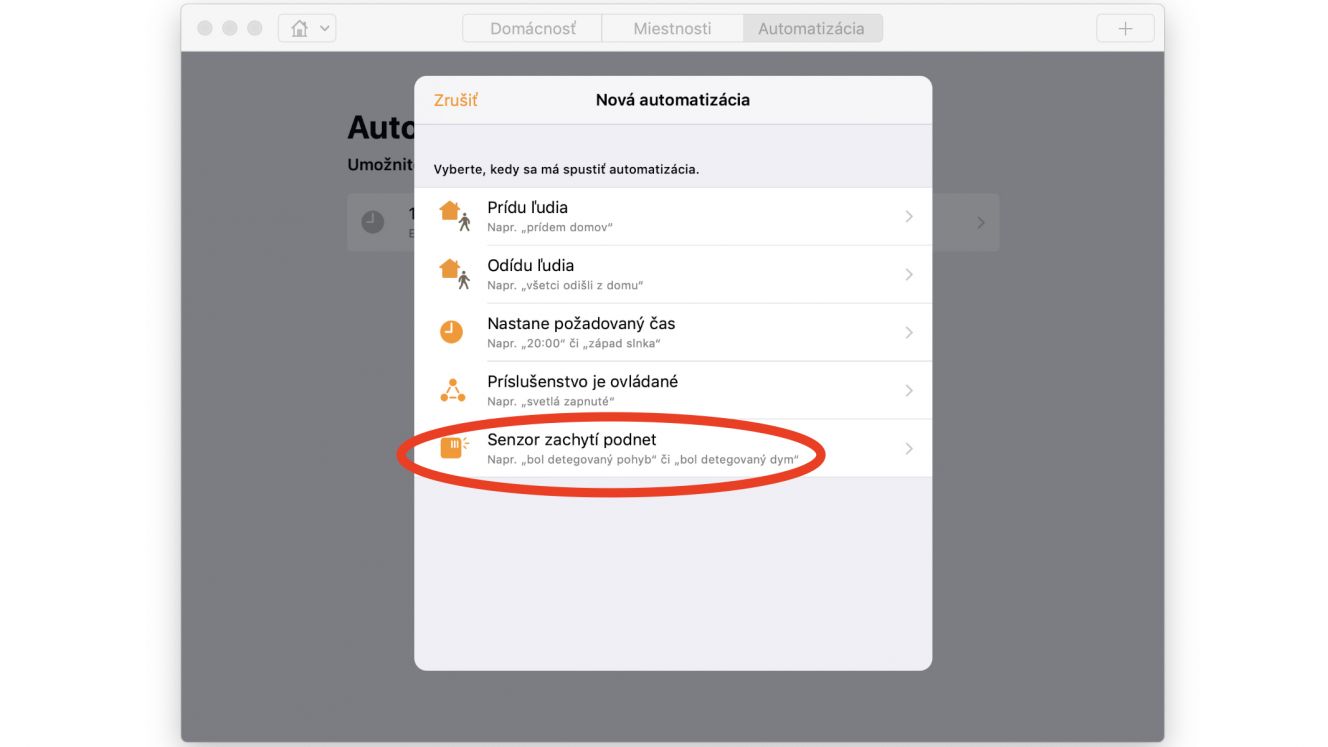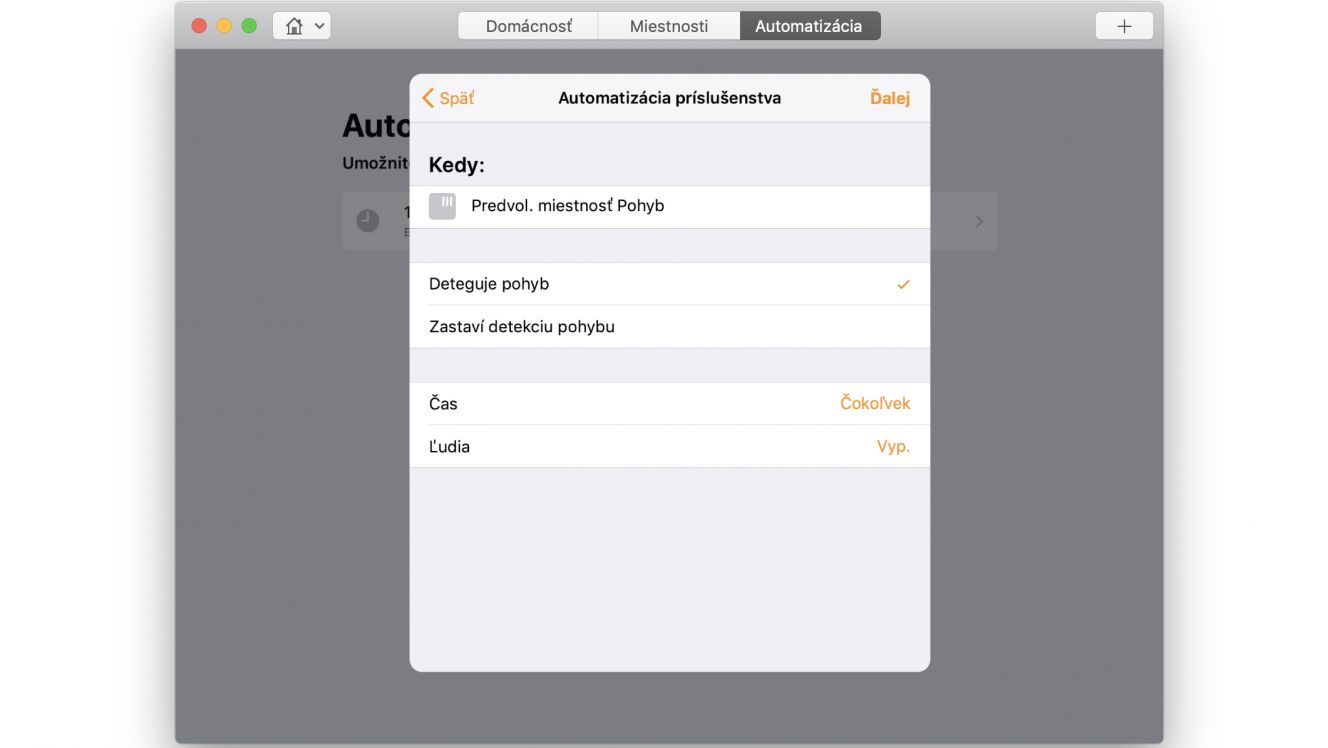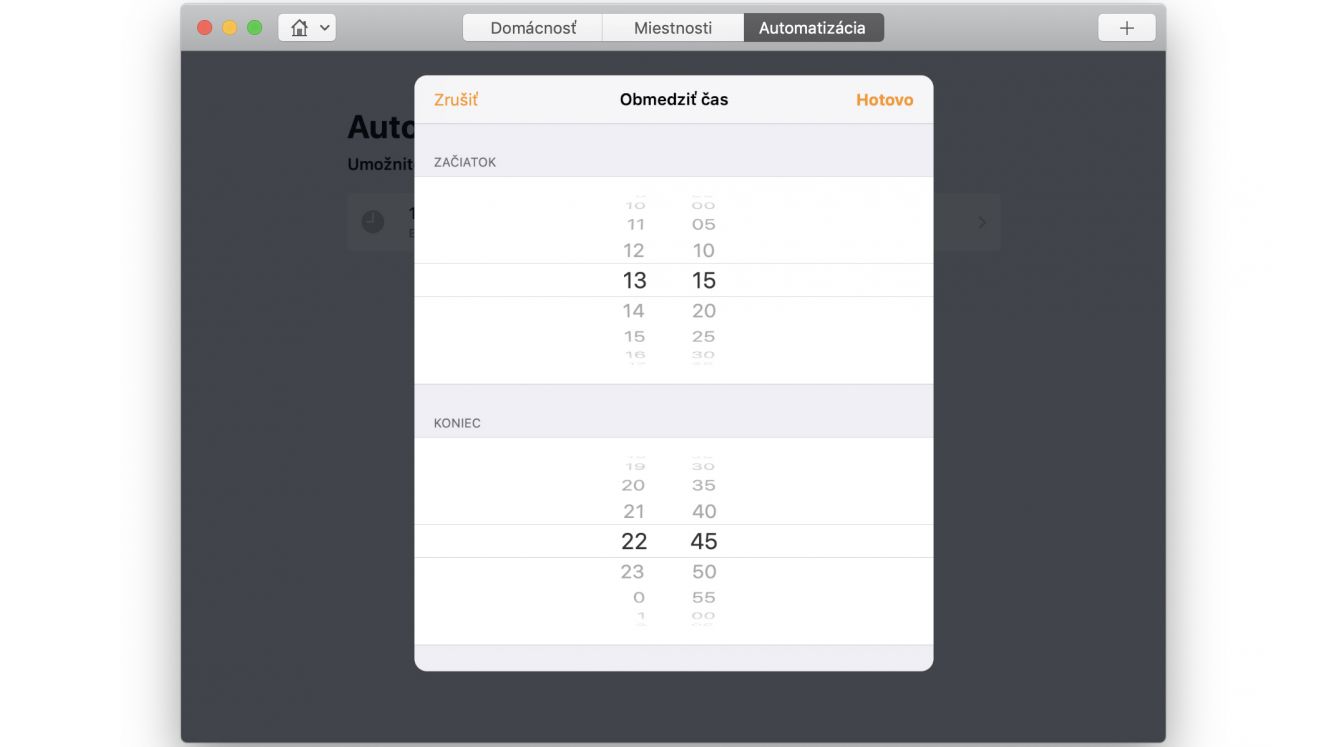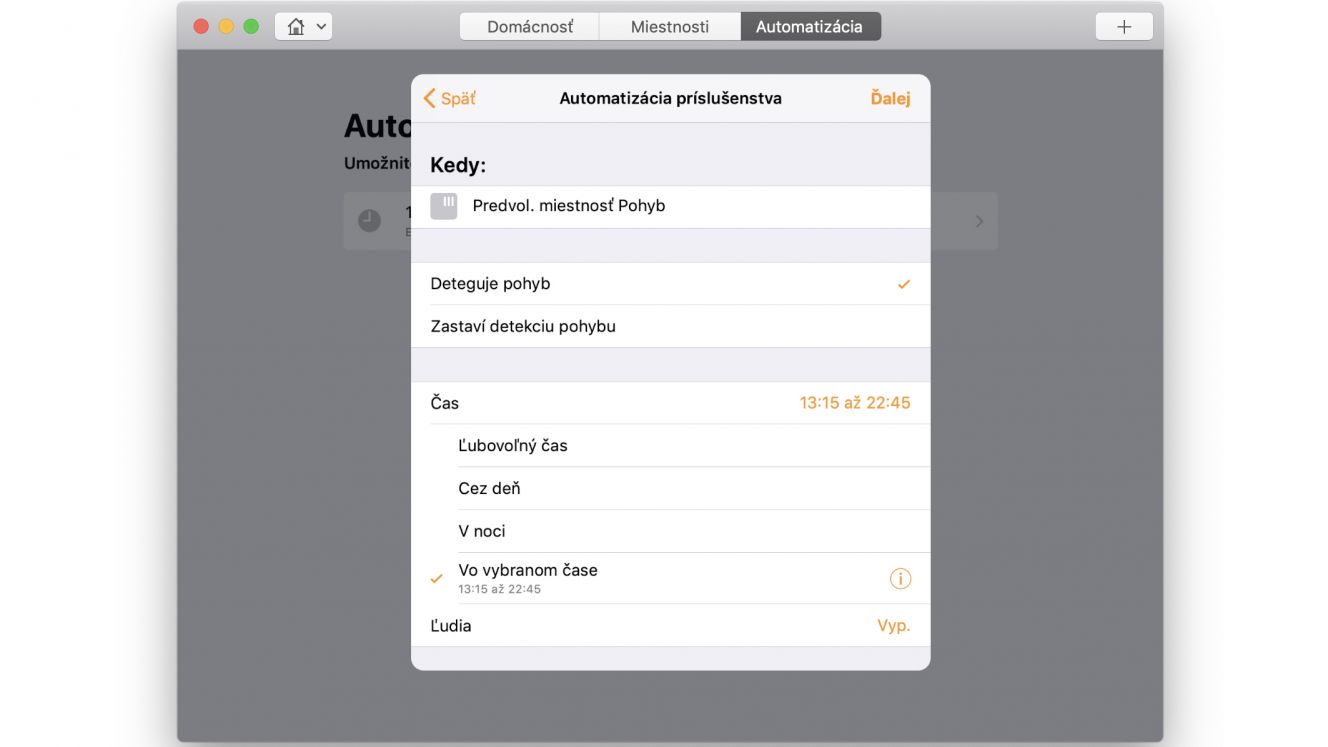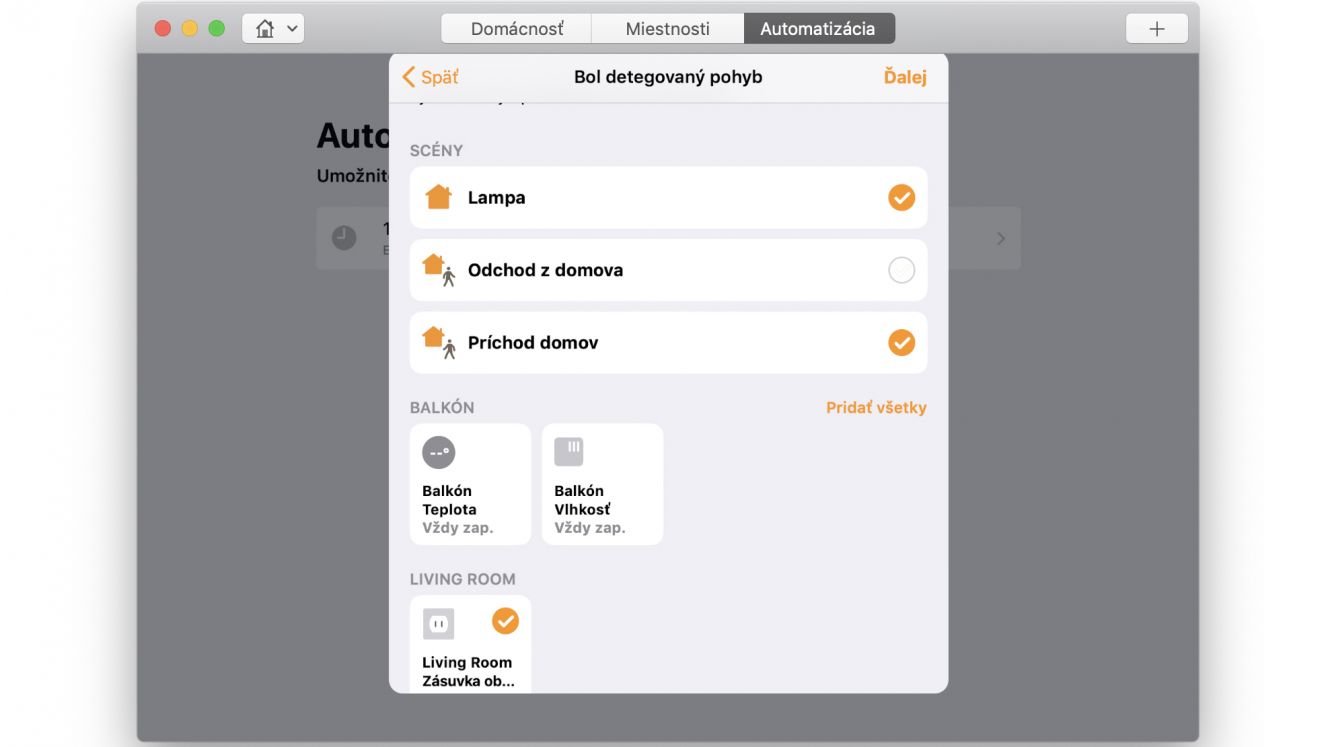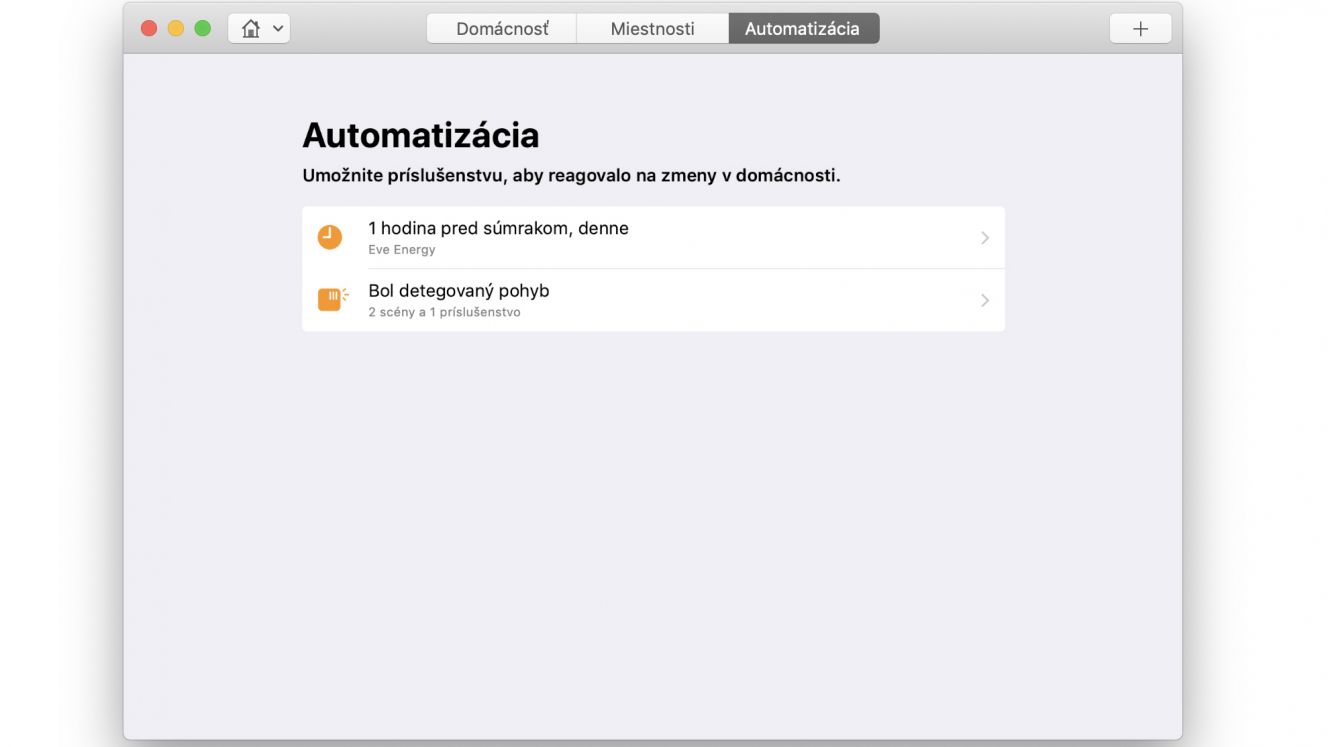Aplikácia Domácnosť dorazila do operačného systému macOS ako posledná. Predbehol ju dokonca aj tvOS z Apple TV. S príchodom OS Mojave tu máme aplikáciu pre čoraz obľúbenejšie ovládanie inteligentnej domácnosti. Môže však používateľ plnohodnotne ovládať svoje zariadenia aj vtedy, ak má „len“ iPhone a Mac?
Hneď na úvod vás musím sklamať. Domácnosť v macOS slúži len na ovládanie a zmenu nastavení. Nedá sa použiť ako riadiaca jednotka, na to sa môže použiť buď iPad (ten odporúčame mať stále na nabíjačke), HomePod (u nás oficiálne nedostupný) alebo Apple TV (od 4. generácie). Bez jedného z týchto zariadení nie je možný vzdialený prístup k aplikácii Domácnosť.
Ak chceme pridať príslušenstvo do appky Domácnosť, potrebujeme použiť aplikáciu na iPohne, iPade alebo iPode touch. Napriek tomu môžeme aj na Macu ovládať príslušenstvo HomeKit, pridávať ho do miestností, meniť ich názvy či ikony. Príslušenstvo musí byť kompatibilné s Apple HomeKit.

Po otvorení aplikácie Domácnosť vidíme naše príslušenstvo. V mojom prípade to je len pár zariadení, teplomer s vlhkomerom a tlakomerom, senzor pohybu a dve inteligentné zásuvky. Všetko od jedného výrobcu, firmy Elgato.
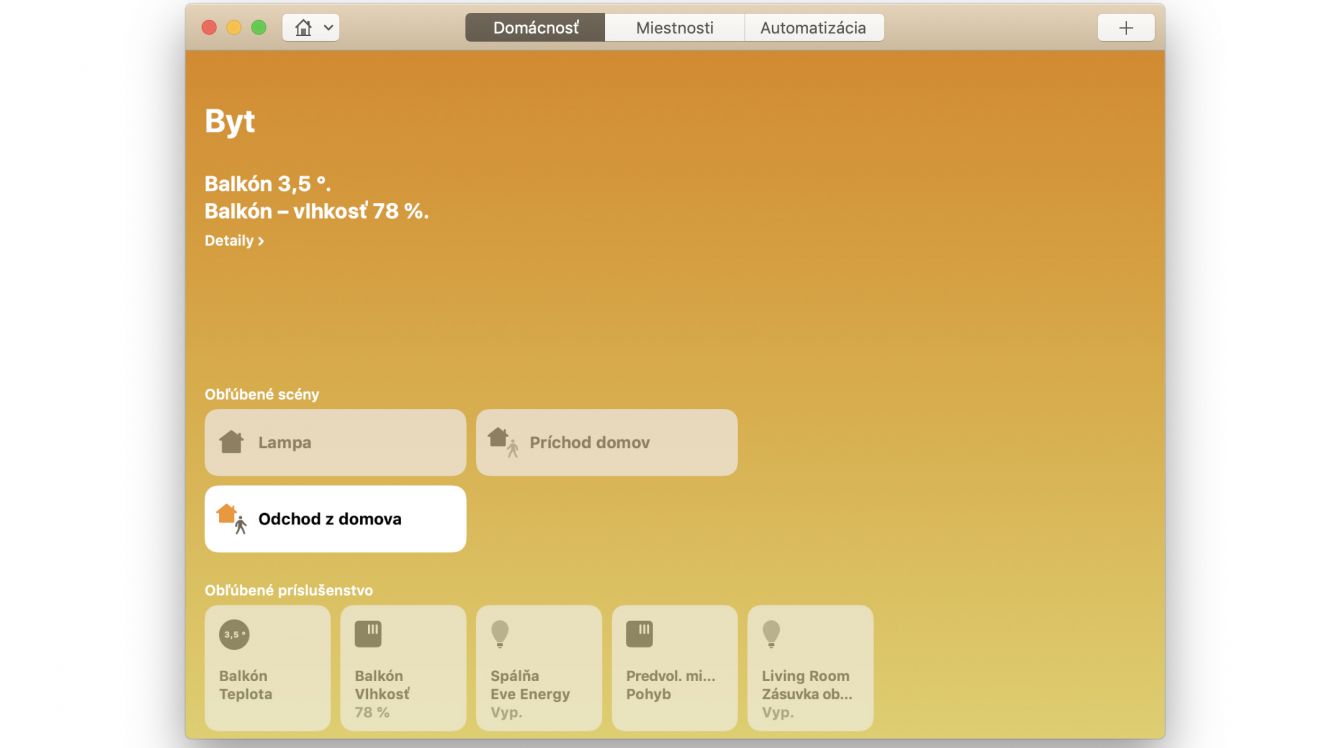
Ovládanie príslušenstva je jednoduché. Klikneme na jeho ikonu a tým ho zapneme (alebo vypneme). Ďalšie možnosti si vieme zobraziť dvojitým kliknutím.
V hornej časti aplikácie sa nachádzajú tri karty: Domácnosť, Miestnosti a Automatizácia. Úplne napravo je ikonka +, ktorá slúži na vytvorenie novej scény alebo automatizácie.

Na karte Domácnosť sa nachádzajú všetky naše obľúbené príslušenstvá a scény. Pravým tlačítkom myši si môžeme vybrať medzi možnosťami Zobraziť ovládanie alebo Nastavenia… Na obrázku hore vidíme (po kliknutí na Nastavenia) otvorenú kartu z teplomera.
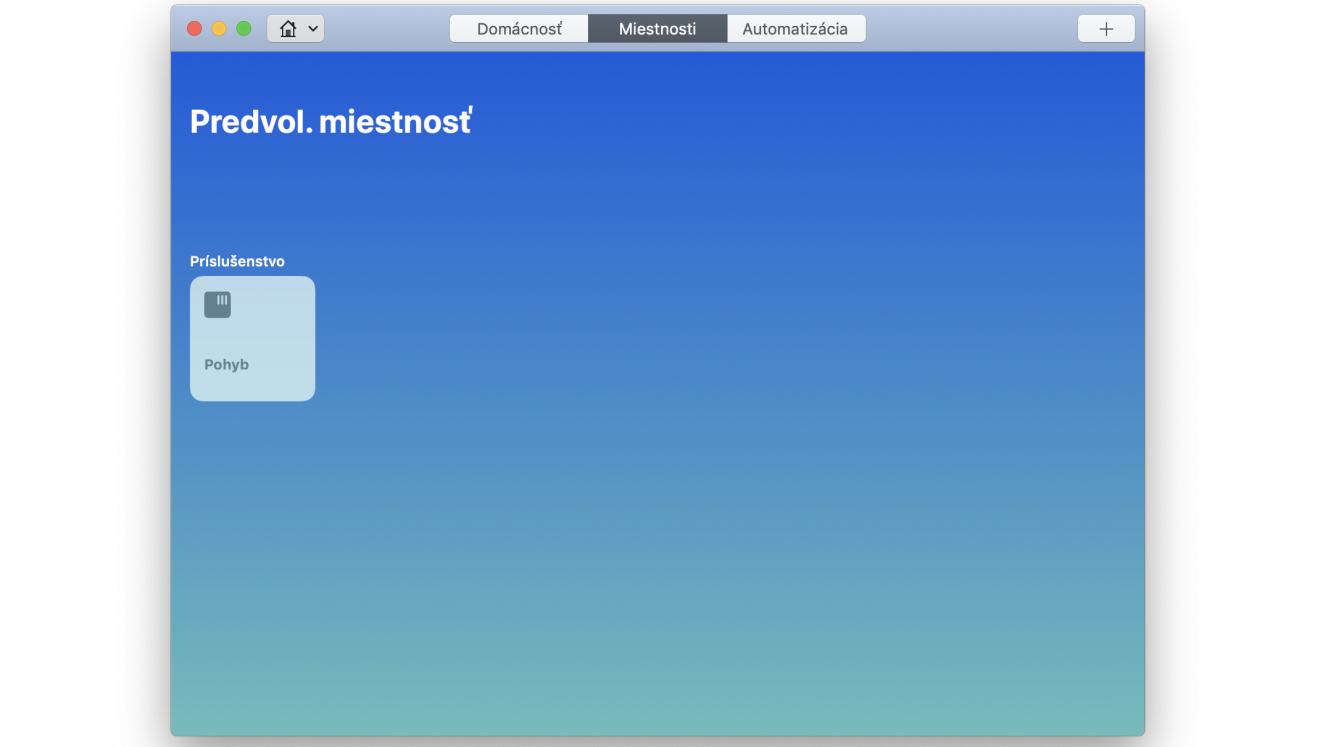
Karta Miestnosti nám umožní pozrieť sa do izieb na jednotlivé príslušenstvo. Prvých osem pridaných príslušenstiev bude automaticky uvedených ako obľúbené. Medzi obľúbené však môžeme pridať aj ďalšie príslušenstvo.
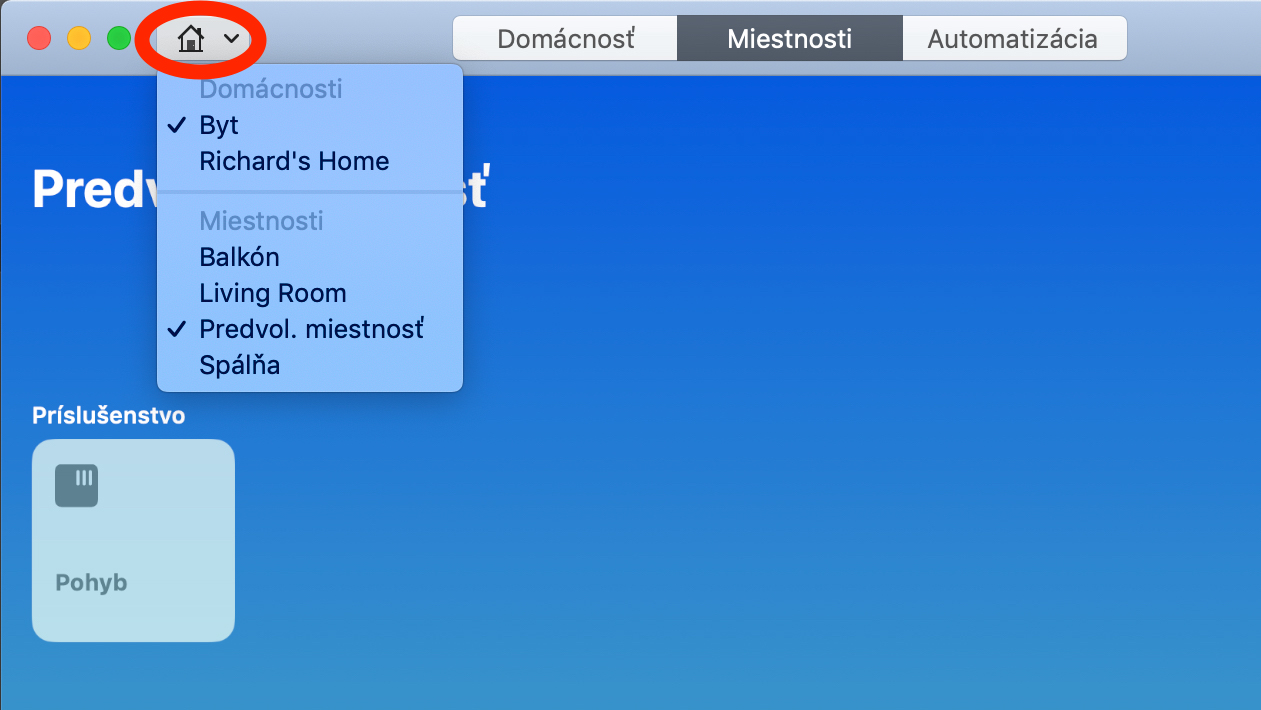
Na prepínanie medzi miestnosťami nám slúži ikonka domu na karte (na obrázku hore v červenom krúžku), alebo si cez menu v hornej lište zvolíme Zobraziť. V menu Upraviť > Upraviť miestnosť môžeme zmeniť nastavenia miestnosti.
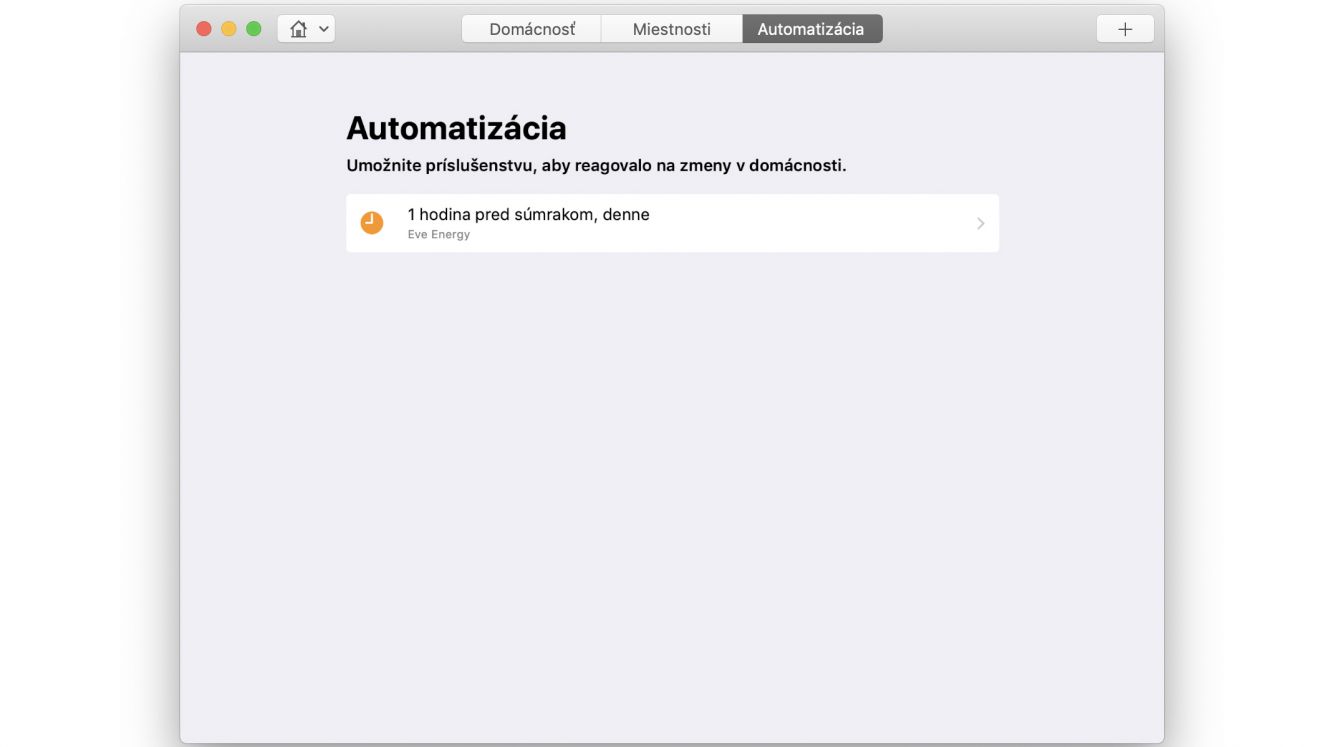
Posledná karta, Automatizácia, slúži na upravovanie a zobrazovanie existujúcich automatizácií.
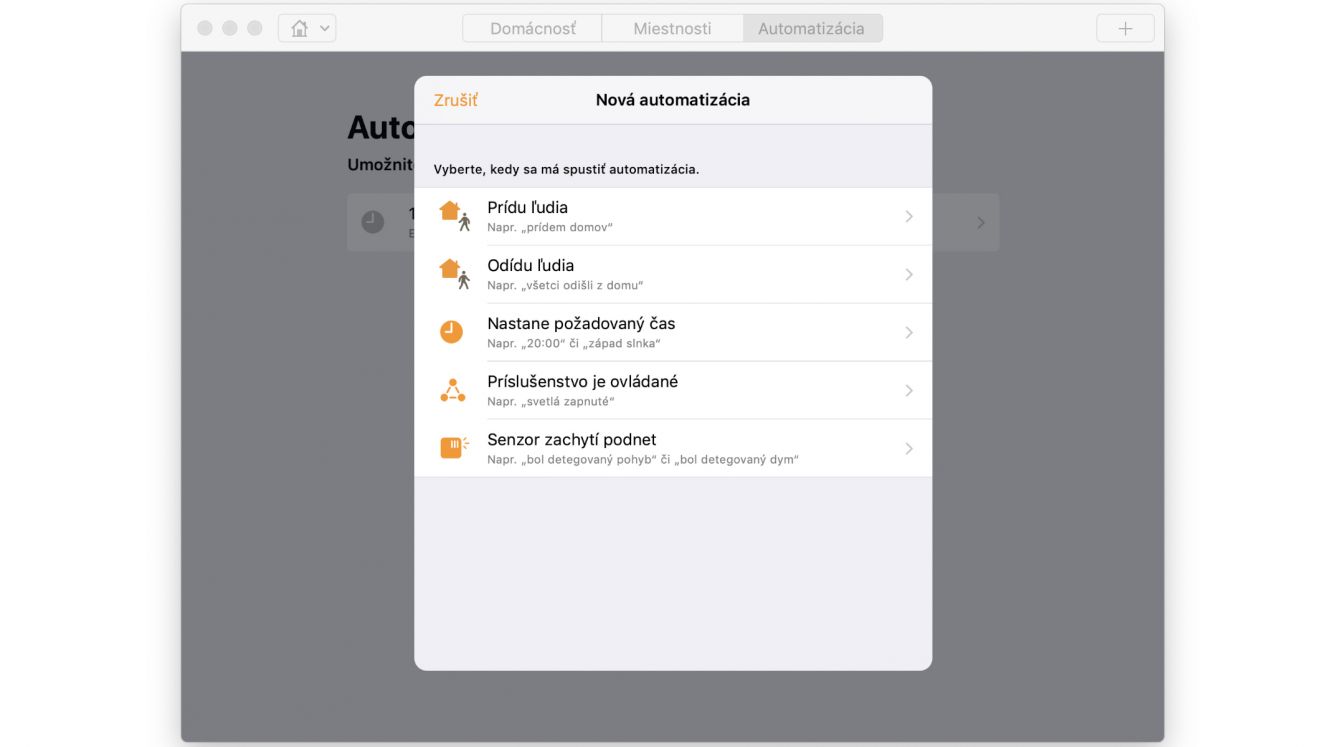
Tlačidlo + umožňuje pridať automatizáciu, alebo scénu. Ja mám napríklad nastavenú jednu lampu tak, aby sa zapla hodinu pred západom slnka. Svetlá na vianočnom stromčeku som mal počas sviatkov zapojené cez inteligentnú zásuvku a senzor pohybu, takže vždy keď bol niekto v miestnosti svietili, potom sa za určitý čas vypli.
Ako som spomínal v úvode, vzdialený prístup môžeme využívať len so zariadeniami, ktoré pôsobia ako centrum domácnosti. Škoda, že Apple nedalo takúto možnosť aj Macu. Mnoho používateľov totiž Mac vôbec nevypína a tak by ho mohli využiť aj ako riadiacu jednotku.
Automatizácie sa dajú využiť len vtedy, ak máme Apple TV 4. generácie alebo 4K, HomePod či iPad. Ako hovorí samotný názov, táto funkcia dokáže zapnúť (alebo vypnúť) zariadenia či spustiť scény na základe hodiny, našej polohy, aktivácie senzora a tak ďalej.
V galérii si môžete pozrieť postup pri vytváraní novej automatizácie, ktorú spustí senzor. Môžeme si zvoliť časový úsek, kedy má senzor spúšťať automatizáciu, či vybrať príchod alebo odchod ľudí. Napokon si vyberieme príslušenstvo, ktoré má spúšťať senzor a pri akej scéne.
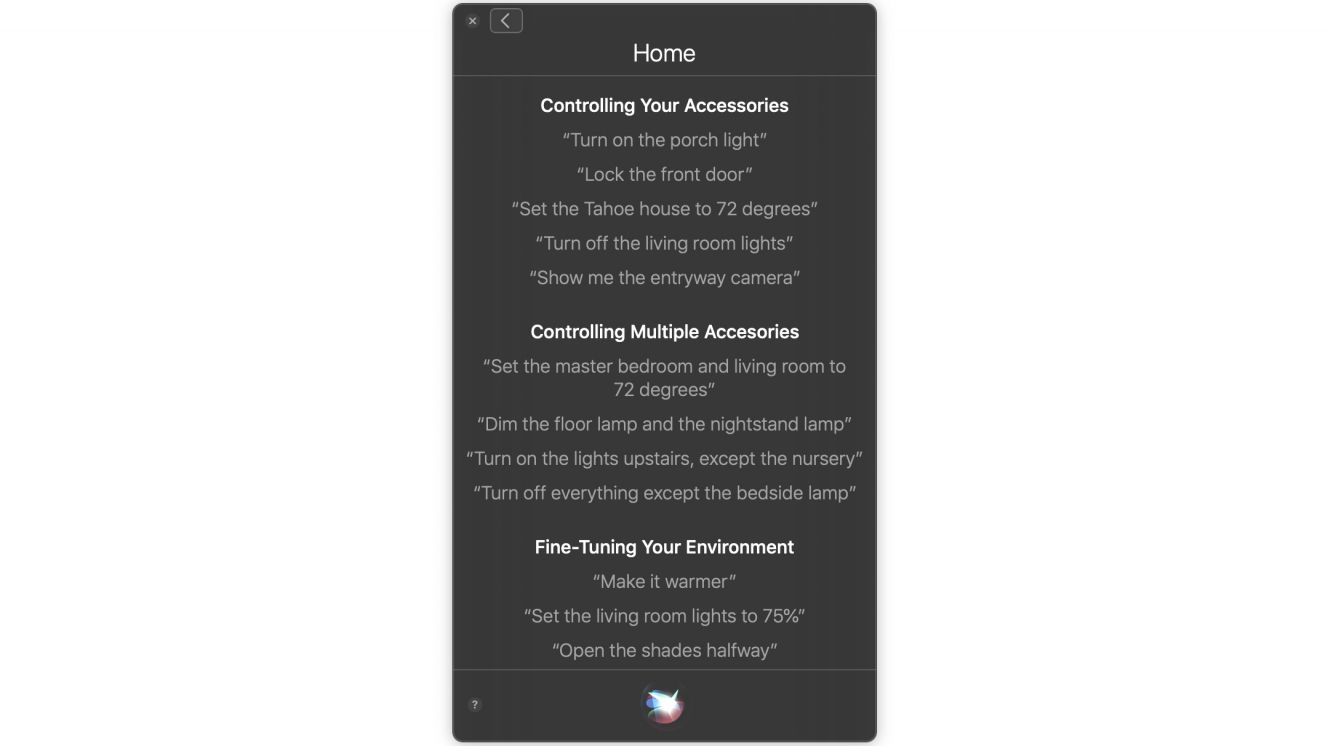
Príchodom aplikácie Domácnosť sa dá používať Siri na ovládanie príslušenstva HomeKit aj cez Mac. So slovenčinou si však v tomto prípade nevystačíme.
Domácnosť je jednou z aplikácií, ktoré firma Apple priniesla z prostredia iOS do macOS. Prevzaté je aj jej ovládanie, i keď sa v niektorých prípadoch mierne líši. Pravé tlačítko myši napríklad nahrádza 3D Touch na iPhone.
Aplikácia Domácnosť je dobrým pomocníkom, vďaka ktorému môžeme na Macu ovládať príslušenstvo podporujúce Apple HomeKit. Jeho hlavným nedostatkom je, že nemôže slúžiť ako centrum domácnosti, čo sa však môže v budúcnosti zmeniť s aktualizáciou zmeniť.